Всем доброго времени суток и всяческих прочих разностей.
Относительно недавно мы с Вами говорили о том, что такое PDF -формат и зачем он вообще может быть нужен, придя к совместному выводу, что это полезная и замечательная штука.
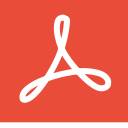
Сегодня хотелось бы упомянуть один из замечательных инструментов (программ тобишь), который позволяет работать с этим самым форматом, а так же создавать, защищать, распространять и даже конвертировать оный в другие разновидности.
Foxit Reader как инструмент для создания и работы с PDF
Наверняка у многих из Вас, так сказать, по умолчанию, установлен многостарадальный Adoble PDF Reader DC ( Reader X или другая его разновидность), который любит лезть везде и всюду, к месту и не очень, со своими обновлениями, рекомендациями, значками в трее и прочей разностью.
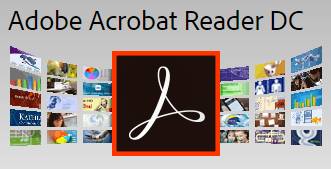
Foxit Reader. Интерактивный учебник. Как пользоваться
При этом приложение любит всевозможными способами стараться «порадовать» Вас всякими «полезными» обвесами, вроде McAfee Security Scan Plus и тому подобной шушеры:
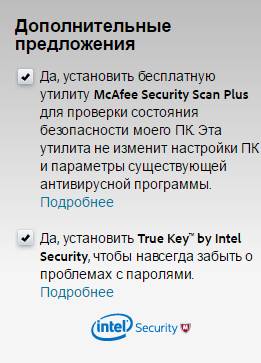
Не говоря уже о количестве уязвимостей, которые в этом самом Adobe Reader находят. Тем не менее, мы никоим образом не осуждаем любителей этой программы и хотим предложить известную бесплатную альтернативу, которая называется, как Вы поняли из заголовка и подзаголовка, не иначе как Foxit Reader .
Добыть программку можно с сайта разработчика, она бесплатна для коммерческого использования, поддерживает, само собой, русский язык, ну и традиционно проста и приятна в управлении.
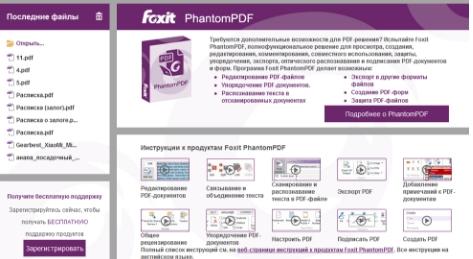
Умеет она, собственно, всё, что необходимо и то, что уже было перечислено ранее, будь то чтение, открытие, печать, создание, экспортирование, защиту паролем и всякие другие PDF -разности.

Интерфейсная часть будет особенно проста и понятна тем, кто давно привык к свежей (старше 2003 -ей) версии Miscorosft Word или его аналогов (скриншот ниже, да и выше, кликабелен).

В общем рассказывать можно много и долго, но, в общем-то это не имеет смысла, т.к задача этой статьи, рассказать Вам, что таковой аналог существует, его можно и стоит использовать, ну, а дальше.. А дальше, лучше 100 раз попробовать, чем один раз прочитать, благо настроек не много, а всё нужное под рукой.
Вот так вот сегодня очень очень кратенько.
Что ж, давайте переходить к послесловию.
Послесловие
Стоит отметить, что Foxit кушает приятно меньше ресурсов, а сам работает куда быстрее названного в самом начале аналога. Если же Вы пропустили о том, что есть PDF и зачем нужен, то ссылка на статью есть выше по тексту, а комментарии интересны своей подозрительной холиварностью.
Foxit Reader. Обзор программы после обновления июнь 2021
Впрочем, традиционно, каждому своё и на вкус все bsod’ы разные.
Как и всегда, если есть какие-то мысли, дополнения и всё такое прочее, то добро пожаловать в комментарии к этой записи. Нам интересно, чем пользуетесь Вы.. И почему? 😉
PS : Ну, а вообще Google Docs и Google Scripts конечно наше всё 🙂
Мы в соц.сетях: ВКFacebookTwitter
Белов Андрей (Sonikelf) Заметки Сис.Админа [Sonikelf’s Project’s] Космодамианская наб., 32-34 Россия, Москва (916) 174-8226
Источник: sonikelf.ru
Foxit pdf editor инструкция на русском

Часто бывает, что нужно заполнить, допустим, анкету. Но распечатать ее и заполнить ручкой – не самое удобное решение, да и аккуратность оставит желать лучшего. К счастью, отредактировать PDF файл можно и на компьютере, без платных программ, без мучений с мелкими графами на распечатанном листе.
Foxit Reader является простой и бесплатной программой для чтения и редактирования PDF файлов, работа с ней гораздо удобнее и быстрее, чем с аналогами.
Сразу стоит оговориться, что редактировать (менять) текст здесь нельзя, все же это «Ридер». Речь идет только про заполнение пустых полей. Тем не менее, если в файле много текста, его можно выделить и скопировать, допустим, в Microsoft Word, а там уже отредактировать и сохранить в качестве PDF файла.
Итак, вам прислали файл, и нужно в определенных полях набрать текст и поставить галочки в квадраты.
1. Открываем файл через программу. Если по умолчанию он через Foxit Reader не открывается, тогда жмем правой кнопкой и в контекстном меню выбираем «Открыть с помощью > Foxit Reader».

2. Кликаем по инструменту «Пишущая машинка» (его также можно найти на вкладке «Комментарий») и кликаем в нужное место в файле. Теперь можно смело писать нужный текст, а далее откроется доступ к обычной панели редактирования, где можно: менять размер, цвет, местоположение, выделение текста и т. д.
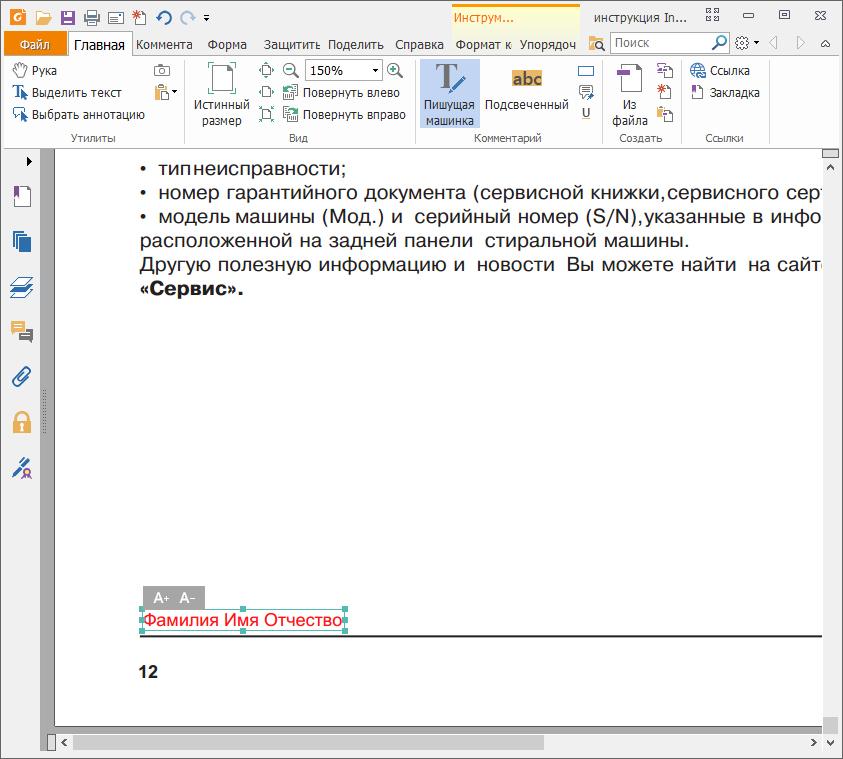
3. Для добавления знаков или символов существуют дополнительные инструменты. Во вкладке «Комментарий» найдите инструмент «Рисование» и выберите подходящую фигуру. Для рисования галочки подойдет «Ломаная линия».
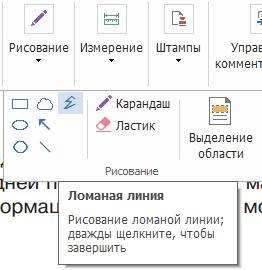
После рисования можно кликнуть правой кнопкой и выбрать «Свойства». Откроется доступ к настройке толщины, цвета и стиля границы фигуры. После рисования нужно кликнуть в панели инструментов по выбранной фигуре еще раз, чтобы вернуться к режиму обычного курсора. Теперь фигуры можно свободно двигать и перемещать в нужные ячейки анкеты.
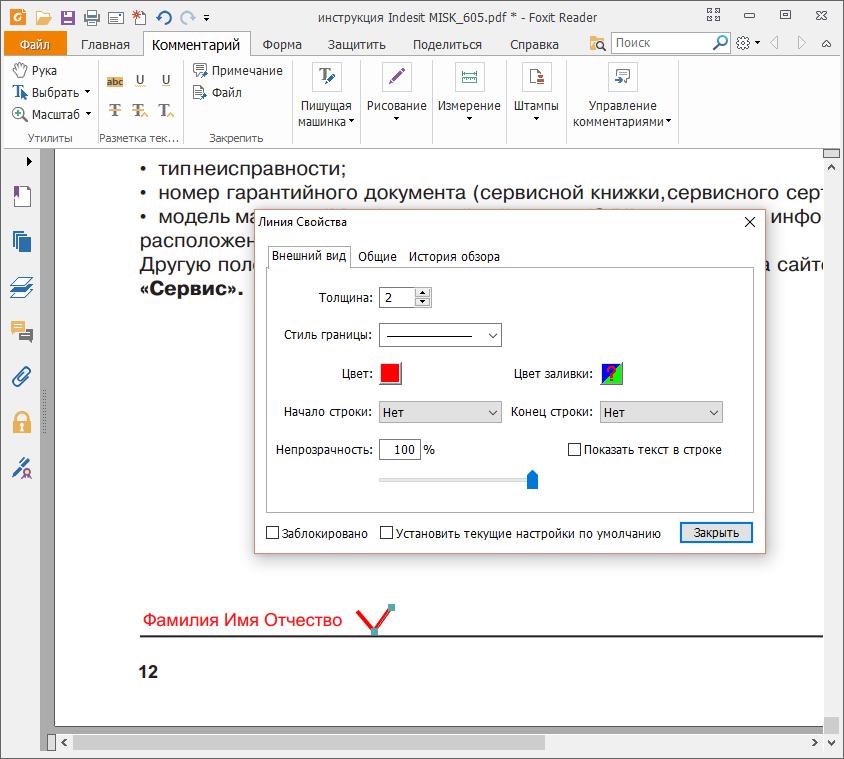
Чтобы процесс не был столь нудным, можно создать одну идеальную галочку и путем нажатия правой кнопки мыши копировать и вставлять ее в другие места документа.
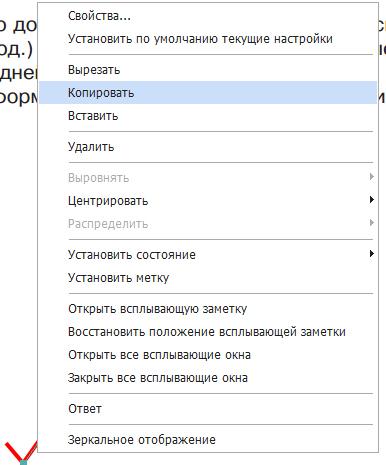
4. Сохраняем результаты! Жмем в левом верхнем углу «Файл > Сохранить как», выбираем папку, задаем имя файла и нажимаем «Сохранить». Теперь внесенные изменения будут в новом файле, который далее можно отправлять в печать или переслать по почте.

Таким образом, отредактировать PDF файл в Foxit Reader очень просто, особенно если нужно просто ввести текст, либо вместо крестиков ставить букву «x». Увы, полноценно отредактировать текст не получится, для этого лучше воспользоваться более профессиональной программой Adobe Reader.
Отблагодарите автора, поделитесь статьей в социальных сетях.
Иногда возникает необходимость отредактировать PDF документ, и тут в голову приходит куча программ, например Fine Reader, Adobe Acrobat и так далее. Но, стоит начать с того, что это программы платные, а платить за программное обеспечение, как правило, мало кто готов. Помимо этого данные продукты с каждым годом становиться все более требовательными к ресурсам компьютера. А если вы попытаетесь скачать версии с кряком – наверняка скачаете как минимум кучу ненужных программ, а как максимум вирус.
Копаясь на просторах интернета в очередной раз, наткнулся на замечательную программу Foxit PDF Editor 2009 года выпуска, легкий и простой редактор PDF. Не смотря на то, что прошло не мало лет, программа мне понравилась по трем причинам:
- Она бесплатная,
- Она не требовательна к ресурсам компьютера,
- Она выполняет не сложные манипуляции с документом.
Что может простой и бесплатный редактор PDF
- Править текст,
- Добавлять графические объекты (линии, круги, квадраты и т.д.),
- Добавлять изображения,
- Выбирать несколько объектов в документе (вращать и удалять их),
- Добавлять страницы,
- Импортировать шрифты,
- И другое.
А вот что бы менять заголовки и описания PDF документа читайте статью меняем заголовок PDF документа в браузере.
Да, и напоследок, скачать редактор можно по ссылке.
Master PDF Editor — это простая, но эффективная программа для работы с PDF файлами. С ее помощью вы сможете создавать, редактировать, просматривать, шифровать, подписывать и печатать интерактивные PDF документы. Возможности программы включают в себя полную поддержку PDF файлов, импорт/экспорт PDF страниц в форматы изображений, преобразование XPS в PDF и 128-битное шифрование. Приложение позволяет добавлять различные элементы управления, такие как кнопки, текстовые поля, флажки и многое другое, а также обработчики событий для определенных действий пользователя (нажатие, клик, прокрутка или наведение). Мощные инструменты комментирования, а также широкие возможности редактирования сделают вашу работу проще, чем когда-либо.
Открытие и просмотр PDF файлов
- Открытие документов PDF для просмотра, печати, заполнения форм, редактирования всех объектов и сохранения сделанных изменений.
- Открытие PDF документа в формате XFA для просмотра, заполнения форм и печати.
- Просмотр документов, защищенных паролем (требуется ввести пароль)
- Настройка параметров просмотра документа (выбор вида страницы, поворот страницы, отображение для просмотра одной или двух страниц одновременно, полноэкранный режим и др.)
- Поиск текста в документе, включая комментарии (с учетом регистра, только целые слова)
- Навигация по документу (переход к определенной странице, переход с помощью закладок, переход при помощи миниатюр страниц)
- Копирование текста, изображений, форм и других объектов.
- Просмотр вложенных файлов. Их добавление, переименование, удаление.
- Отправка PDF файлов по email с используя интерфейс программы (GUI)
- Отправка по ftp, http(s), email с использованием JavaScript
- Печать PDF документа с широкими настройками (печатать только документ, печатать документ и аннотации и др.)
- Гибкая настройка внешнего вида как самой программы так и структуры просматриваемых документов с изменением цвета, шрифта и фона документа. Используется для удобства чтения PDF книг.
Создание документов PDF
- Создание документа PDF при помощи встроенного виртуального принтера из приложений, которые поддерживают печать (Microsoft World, Excel, OpenOffice).
- Создание пустого документа
- Создание документов со страницами разных размеров (за счет уменьшения, увеличения или обрезки страницы).
- Создание документа из существующих файлов PDF и файлов изображений.
- Сканирование бумажных документов в PDF
- Распознавание сканированных изображений с возможностью поиска и редактирования текста. (Текст может располагаться как перед изображением так и за ним)
- Оптимизация отсканированных страниц
- Добавление пустых страниц в текущий документ
- Добавление в текущий документ страниц из файлов PDF и изображений
- Объединение в один файл нескольких документов
- Разъединение PDF файлов
Защита документов PDF
- Создание цифровой подписи в документе с гибкими настройками внешнего вида (использование изображения или форматированного текста)
- Подписание документа с использованием цифрового сертификата
- Проверка цифровой подписи
- Защита PDF документа с помощью паролей двух видов (пароля для открытия документа и пароля для редактирования документа)
Комментирование документов PDF
- Просмотр комментариев PDF документа
- Добавление в документ комментариев различного вида: заметка, подчеркивание текста и др.
- Добавление комментария печатная машинка в любой области страницы документа
- Создание и добавление штампов
- Редактирование комментариев, изменение внешнего вида
- Выделение области комментирования при помощи инструментов рисования и добавление описания к ним
- Использование инструментов измерения
- Вложение файла как комментария
- Экспорт и импорт данных комментариев
Редактирование документов PDF
- Добавление, редактирование, удаление, замена и форматирование текста в документе
- Преобразование изображения текста PDF в редактируемый текстовый формат
- Создание, редактирование, удаление форм, и управление ними. Настраиваемые действия с формами
- Добавление, удаление и редактирование гиперссылок и управление ними. Настраиваемые действия для гиперссылок
- Копирование и вставка графических объектов и изображений. Их перемещение, выравнивание, удаление и др.
- Вставка скопированных объектов на нескольких страницах одновременно
- Добавление, редактирование, удаление водяных знаков, фона, колонтитулов в документ. Настройка параметров данных объектов.
- Редактирование содержимого контейнера
- Создание, перемещение, удаление и изменение закладок.Настраиваемые действия с ними.
- Удаление контура обрезки
- Управление страницами документа (вставка, извлечение, удаление, изменение порядка, изменение размера, обрезка, поворот, и др.)
- Вставка страниц текущего документа в другой PDF файл
- Экспорт PDF в изображение
- Экспорт PDF в текстовый формат
- Экспорт и импорт страниц, включая закладки
- Функция оптимизации PDF файлов (с помощью преобразования рисунков JPG и JBGI2, удаление неиспользуемых элементов, преобразование всех форм и комментариев в векторные рисунки)
Редактирование свойств документа и/или его отдельных страниц
- Изменение свойств документа (такие как название, сведения о документе, автор и др.)
- Изменения свойств документа, которые настраивают его внешний вид при открытии
- Создание JavaScript, который выполняется при открыти документа,
- Создание JavaScript, который выполняется перед закрытием, перед сохранением, после сохранения, перед печатью, после печати документа.
- Создание JavaScript для каждой страницы, которые выполняются перед и/или после просмотра страницы
Создание и редактирование интерактивных форм в документах PDF
- Распознавание полей форм
- Заполнение и сохранение форм в документах PDF.
- Создание и редактирование различных видов интерактивных форм (поле со списком, текстовое поле, ссылка, кнопка, флажок, переключатель и др.)
- Установка индивидуальных параметров для форм разных видов
- Настройка внешнего вида форм (отдельно для кнопки, текстового поля и т. д.)
- Добавление изображений на кнопку
- Настраиваемые действия для форм
- Экспорт и импорт данных форм
- Расположение полей форм по сетке
- Одновременный выбор нескольких полей форм (для копирования, выравнивания, центрирования и др.)
- Копирование полей формы
- Вставка скопированного поля/полей форм на нескольких страницах одновременно
- Поддержка JavaScript форм
- Поддержка автоматической калькуляции и валидации данных с использованием JavaScript
Системные требования:
Microsoft Windows:
XP (Service Pack 3), 2003, 2008, Vista, 7, 8, 10 (32 64 бит)
Для версии с Qt5 — требования: Qt 5.41 и выше, glibc 2.19 и выше (только 64 бит)
macOS:
Версия 10.7.5 и выше 64 бит.
Источник: auto-technologies.ru
Лучший PDF редактор на русском языке – Foxit Advanced PDF Editor


Здравствуйте, уважаемые друзья и гости блога! Представляю вашему вниманию лучший PDF редактор “Foxit Advanced PDF Editor”, который должен быть у каждого себя уважающего вебмастера. Ведь без него просто не возможно работать с документами в PDF формате.
Я Вам предлагаю сегодня редактор pdf файлов скачать бесплатно на русском языке и работать Вы в этой программе сможете также совершенно бесплатно, так как это уже “вылеченная” программа!
Давайте с Вами рассмотрим PDF редактор – Foxit Advanced PDF Editor более подробно и узнаем что он может и для чего он нужен вебмастеру …
Что может PDF редактор – Foxit Advanced PDF Editor?
Вот так выглядит PDF редактор Foxit Advanced PDF Editor:

Как видите здесь все на русском языке и поэтому работа в этом PDF редакторе для Вас не представит ни каких затруднений.
Теперь несколько сухих слов об этом шедевре:
Название программы : Foxit Advanced PDF Editor
Версия программы : 3.05
Адрес официального сайта : Foxit Corporation
Язык интерфейса : Русский / Английский
Лечение : Проведено полностью
Ссылка на скачивание : PDF редактор русская версия скачать бесплатно
PDF редактор – Foxit Advanced PDF Editor Подробное описание :
- Foxit Advanced PDF Editor – быстро работающий PDF-редактор с практически всеми необходимыми функциями. Вы хотите распечатать PDF файл, и находите несколько опечаток? Вы получили PDF файл и хотите внести изменения до отправки? Вы хотите объединить несколько PDF файлов в один PDF документ? С помощью Foxit Advanced PDF Editor, вы с легкостью сможете решить вышеупомянутые проблемы. Foxit Advanced PDF Editor поможет вам изменить любую страницу в PDF документе. Вы можете выбирать, вставлять, изменять, удалять, вращать, копировать и вставлять текст, изображения и графику. Вы можете вставлять, импортировать, удалять страницы или изменять дизайн. После окончания редактирования, вы можете распечатать полученный PDF файл или сохранить его для записи поверх оригинального файла или создать новый файл.
PDF редактор – Foxit Advanced PDF Editor Основные функции программы :
- Работает как текстовый процессор. Правка текста прямо в PDF
Нет необходимости конвертировать PDF-файлы в другие форматы
Изменение PDF-документов созданных с помощью любых программ – Adobe Acrobat, Distiller, Microsoft Word
Копировать и вставлять графику, текст и изображения
Проверка орфографии на 20 языках
Использование расширенного поиска и функции замены, позволяющие сделать изменения в “длинных” документах или нескольких файлах
Легко изменить название документа на протяжении всего руководства или изменить колонтитулы на каждой странице – задания, которые могут занять несколько часов или даже дней, если делать вручную
Быстрое заполнение бланков в PDF формате
Маркировка вкладок и контроль отступа
Добавление, удаление, изменение размера страниц и их обрезка
Защита паролем
Добавление ссылок и примечаний
Экспорт целых документов в XML, оставляя скелет PDF и обратный импорт XML
Вы работаете с PDF файлами? Тогда вам будет интересна и полезна еще одна статья и программа для создания PDF файлов быстро. О ней я писал вот здесь.
На страницах блога saytostroi.ru, вы узнаете Как защитить сайт при помощи файла .htaccess WordPress
Если вам понравился материал пожалуйста сделайте следующее…

- Поставьте «лайк».
- Сделайте ретвит.
- Поделитесь этим постом с друзьями в социальных сетях.
- И конечно же, оставьте свой комментарий ниже
Источник: pribylwm.ru
